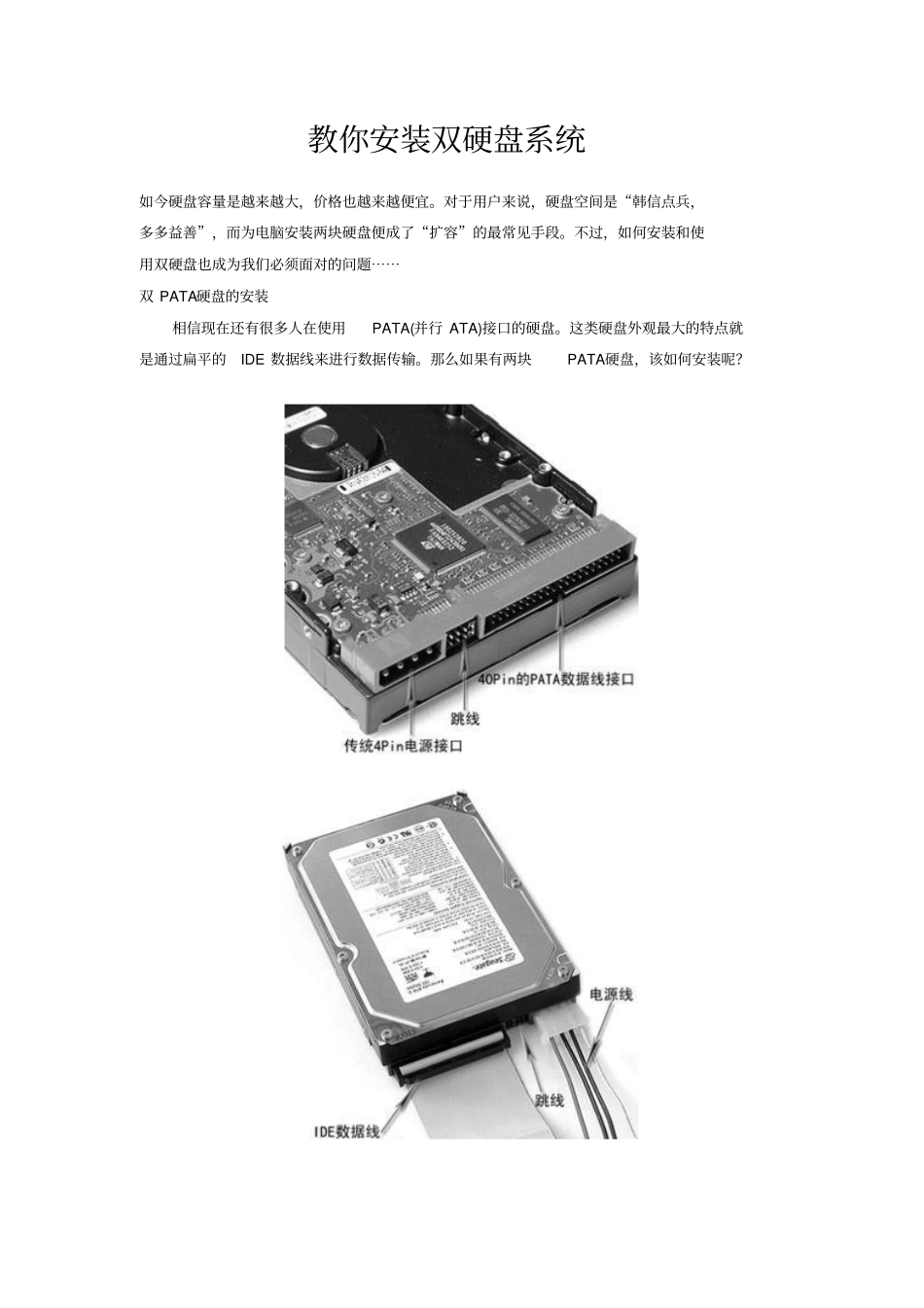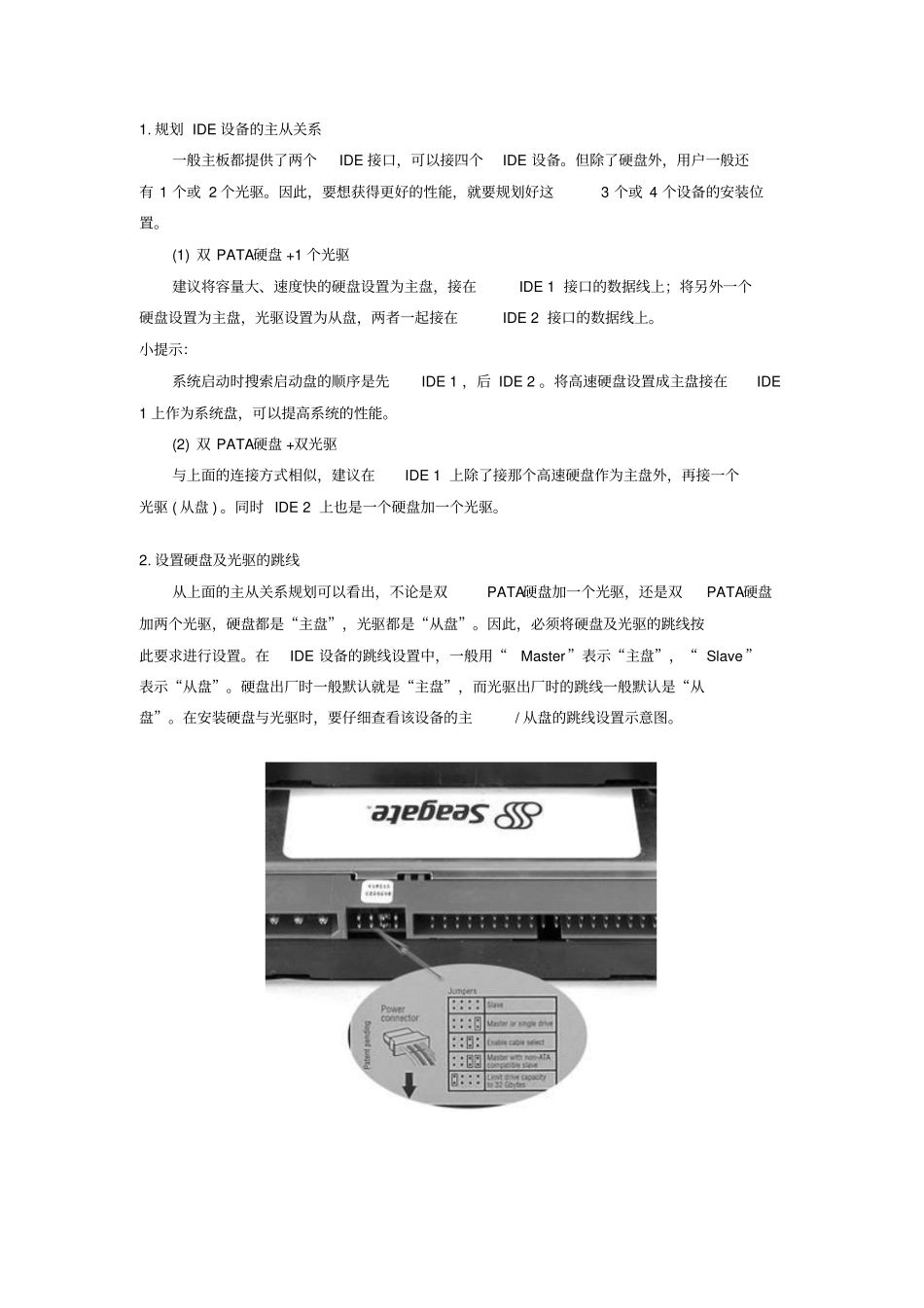教你安装双硬盘系统如今硬盘容量是越来越大,价格也越来越便宜。对于用户来说,硬盘空间是“韩信点兵,多多益善”,而为电脑安装两块硬盘便成了“扩容”的最常见手段。不过,如何安装和使用双硬盘也成为我们必须面对的问题⋯⋯双 PATA硬盘的安装相信现在还有很多人在使用PATA(并行 ATA)接口的硬盘。这类硬盘外观最大的特点就是通过扁平的IDE 数据线来进行数据传输。那么如果有两块PATA硬盘,该如何安装呢?1. 规划 IDE 设备的主从关系一般主板都提供了两个IDE 接口,可以接四个IDE 设备。但除了硬盘外,用户一般还有 1 个或 2 个光驱。因此,要想获得更好的性能,就要规划好这3 个或 4 个设备的安装位置。(1) 双 PATA硬盘 +1 个光驱建议将容量大、速度快的硬盘设置为主盘,接在IDE 1 接口的数据线上;将另外一个硬盘设置为主盘,光驱设置为从盘,两者一起接在IDE 2 接口的数据线上。小提示:系统启动时搜索启动盘的顺序是先IDE 1 ,后 IDE 2 。将高速硬盘设置成主盘接在IDE 1 上作为系统盘,可以提高系统的性能。(2) 双 PATA硬盘 +双光驱与上面的连接方式相似,建议在IDE 1 上除了接那个高速硬盘作为主盘外,再接一个光驱 ( 从盘 ) 。同时 IDE 2 上也是一个硬盘加一个光驱。2. 设置硬盘及光驱的跳线从上面的主从关系规划可以看出,不论是双PATA硬盘加一个光驱,还是双PATA硬盘加两个光驱,硬盘都是“主盘”,光驱都是“从盘”。因此,必须将硬盘及光驱的跳线按此要求进行设置。在IDE 设备的跳线设置中,一般用“Master”表示“主盘”,“ Slave ”表示“从盘”。硬盘出厂时一般默认就是“主盘”,而光驱出厂时的跳线一般默认是“从盘”。在安装硬盘与光驱时,要仔细查看该设备的主/ 从盘的跳线设置示意图。3. 安装 PATA硬盘设置好跳线之后,就可以按照上面规划的安装位置,将硬盘、光驱一一装入机箱中,然后连接好设备的数据线与电源线。注意,在使用数据线的时候必须注意——数据线上的三个端口是有定义的,不能随便连接设备。中间的那个端口是“Slave ”,是用来连接从盘的;离“ Slave ”端口最近的那个是“ Master”,是用来连接主盘的;离“Slave ”最远的那个是“ System”,它是插在主板的IDE 接口上的。4.BIOS 设置与硬件检测硬盘安装好以后,我们就可以进入BIOS查看硬盘是否工作正常了:启动电脑,进入BIOS中的“ Standard CMOS Setup”( 标准CMOS设定 ) 。将硬盘的“ T...